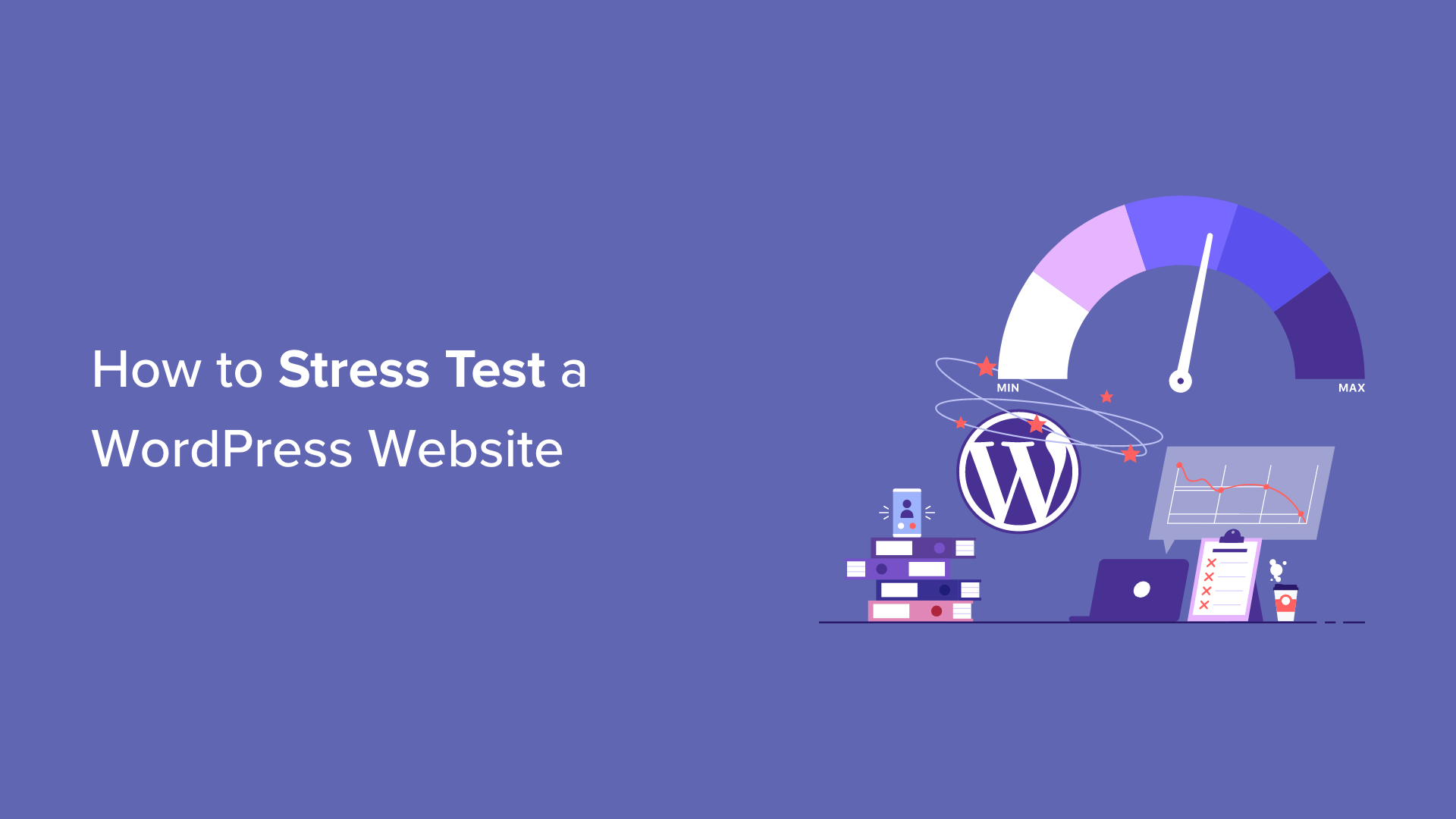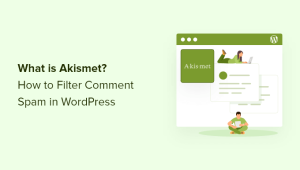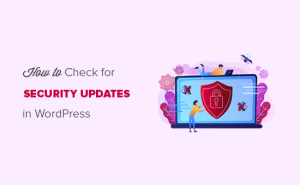O senhor quer saber qual será o desempenho do seu site em caso de aumento de tráfego?
O teste de estresse de um site WordPress mostrará o desempenho do site em diferentes situações. Dessa forma, o senhor pode garantir um desempenho rápido e resolver quaisquer problemas.
Neste artigo, mostraremos ao senhor como fazer um teste de estresse em um site WordPress.
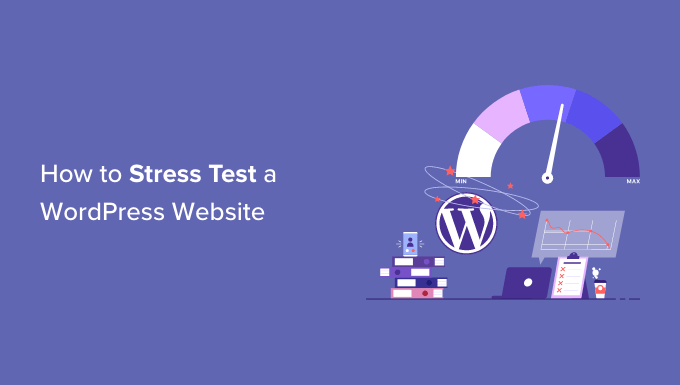
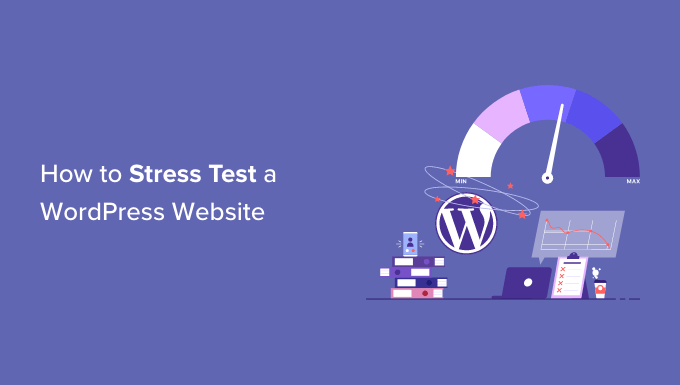
O que é um teste de estresse do WordPress?
Um teste de estresse do WordPress permite que o senhor veja o desempenho do seu site em situações de alto tráfego. Ele ajuda o senhor a se preparar para picos de tráfego e ver como seu site lida com a carga.
Normalmente, a quantidade de tráfego que um site pode suportar é determinada pelo seu Plano de hospedagem WordPress. No entanto, o teste de estresse ajuda a encontrar esses limites e revela problemas que podem ocorrer devido ao alto tráfego.
Por exemplo, um pico repentino de tráfego pode fazer com que seu site trave e utilize todos os recursos do servidor. Da mesma forma, o senhor também pode ver quais plug-ins do WordPress, temas, snippets de código e imagens não funcionarão corretamente em condições extremas.
Com o teste de estresse, o senhor pode corrigir facilmente qualquer problema ou corrigir uma configuração que possa estar errada. Como resultado, o senhor oferecerá uma melhor experiência ao usuário e estará preparado para situações de alto tráfego.
Dito isso, vamos ver como fazer um teste de estresse em um site WordPress.
Teste de estresse de um site WordPress
Quando se trata de medir o desempenho do seu site WordPress, o senhor encontrará muitos teste de velocidade como PageSpeed Insights, Pingdom ou GTmetrix.
Embora essas ferramentas ajudem a descobrir a velocidade de carregamento do seu site, elas não informam como será o desempenho de um site sob alto tráfego.
Para testar um site WordPress, usaremos o Loader.io neste tutorial. Trata-se de uma ferramenta gratuita que simula situações de alto tráfego e realiza uma série de testes.
Registre-se para obter uma conta gratuita do Loader.io
Primeiro, o senhor precisará visitar o site site do Loader.io e criar uma conta gratuita. Basta clicar no botão “Sign Up Now” (Registre-se agora) para começar.
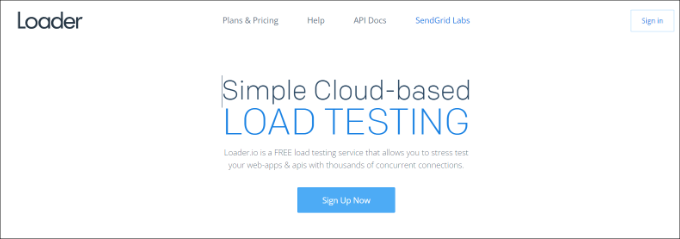
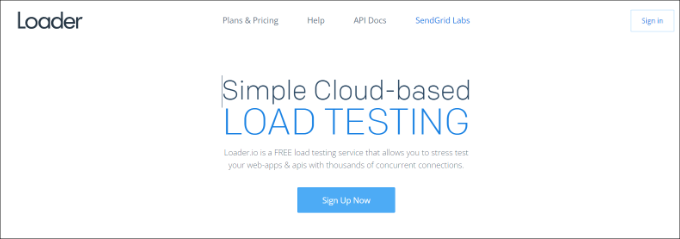
Depois disso, o senhor verá os diferentes planos de preços oferecidos pela ferramenta.
Vá em frente e selecione o plano de preços “Free”.
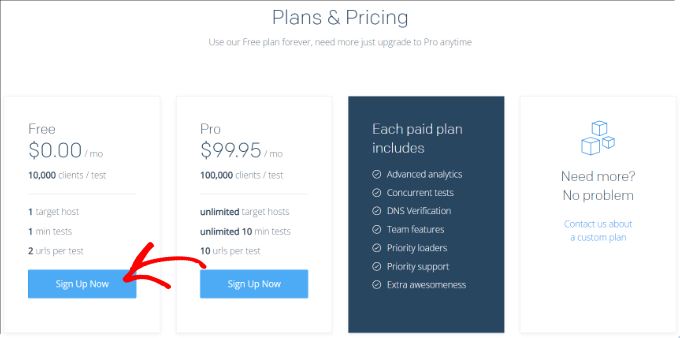
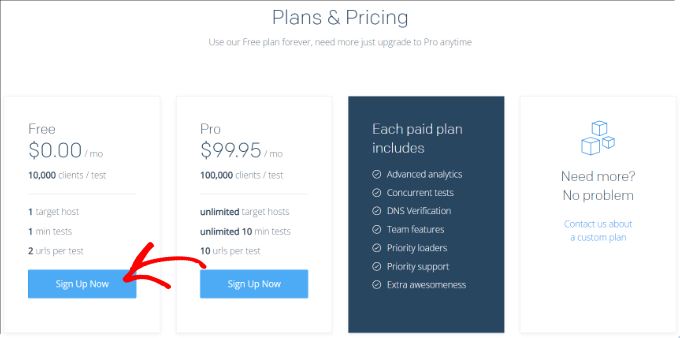
Em seguida, o senhor pode inserir detalhes para se inscrever em uma nova conta.
O Loader.io solicitará um nome de empresa, endereço de e-mail e senha. Depois de adicionar esses detalhes, basta marcar a opção reCaptcha e clique no botão “Sign Up” (Registrar-se).
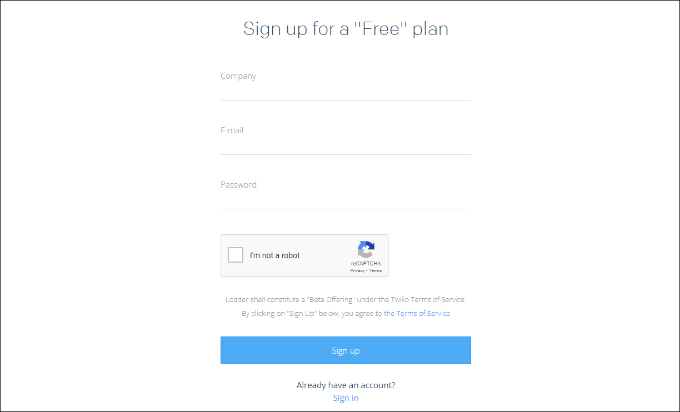
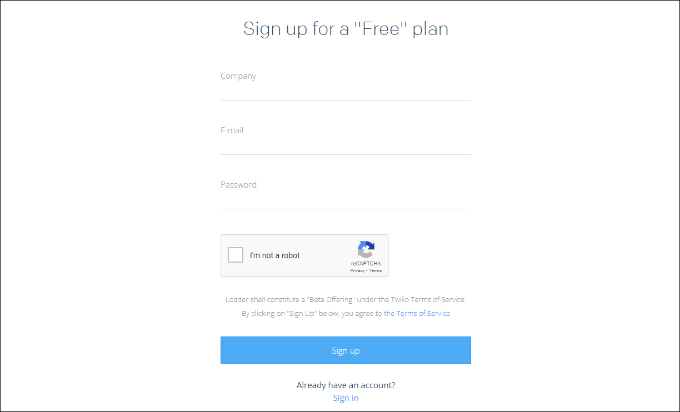
O senhor também receberá um e-mail de verificação. Basta verificar sua caixa de entrada e clicar no link do e-mail para verificar sua conta.
Como adicionar um novo host ao Loader.io
Depois disso, o senhor pode configurar um host de destino clicando no botão “+ New Host”.
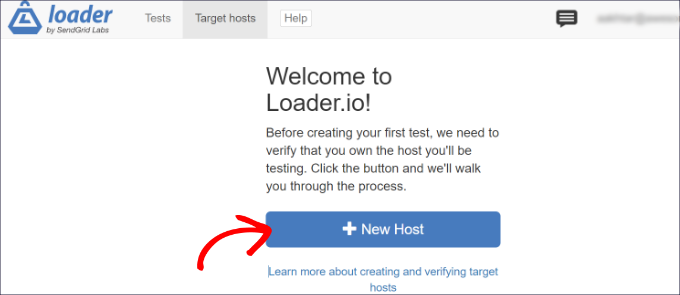
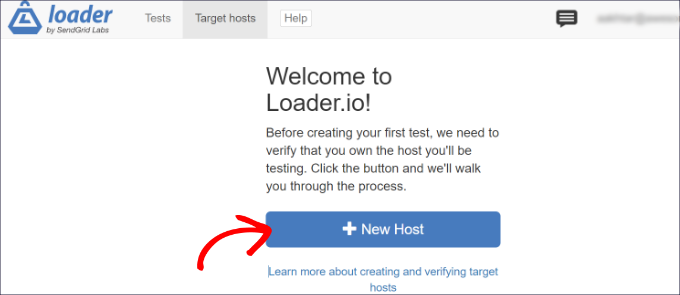
Em seguida, o senhor precisará inserir seu nome de domínio.
Feito isso, basta clicar no botão “Next: Verify”.
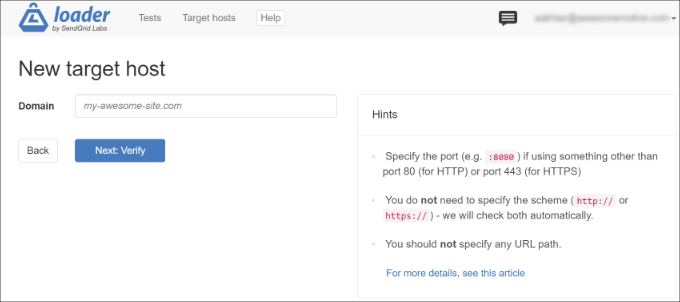
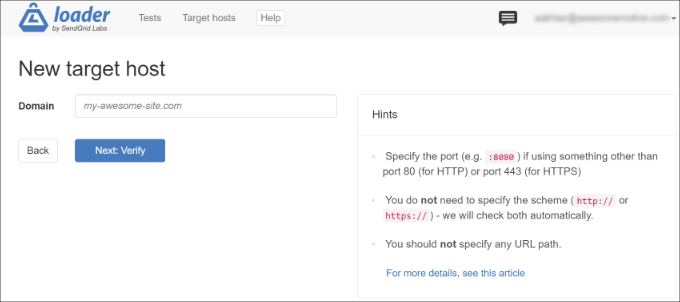
Em seguida, o senhor precisará verificar seu domínio. O senhor pode fazer isso verificando por HTTP ou DNS.
Para este tutorial, usaremos a opção “Verify over HTTP” e faremos o download do arquivo de verificação. Clique no link “download” e salve o arquivo em seu computador.
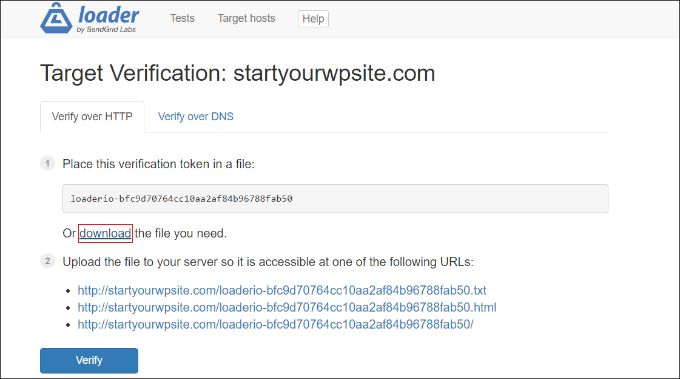
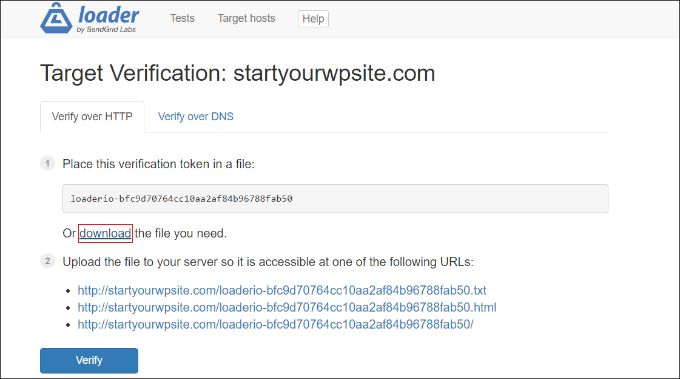
Depois de fazer o download do arquivo, o senhor precisará carregá-lo na pasta raiz do seu site. Normalmente, ela é chamada de pasta “public_html”.
Para carregar o arquivo, o senhor pode usar um cliente FTP. Para obter mais detalhes, consulte nosso guia sobre Como usar o FTP para fazer upload de arquivos para o WordPress.
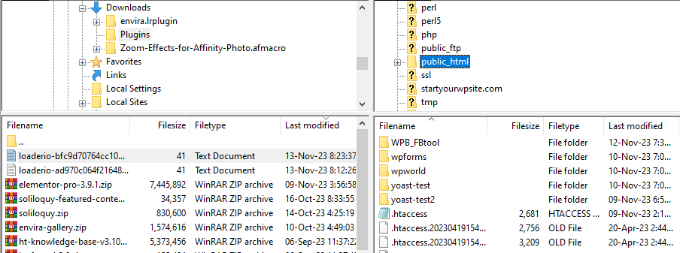
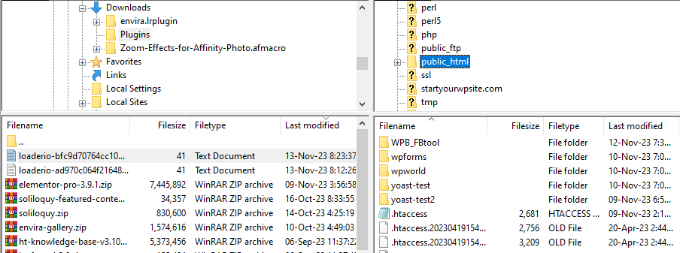
Depois de carregar o arquivo, o senhor pode retornar ao site Loader.io e clicar no botão “Verify” (Verificar).
Após a verificação, o senhor verá uma mensagem de sucesso.
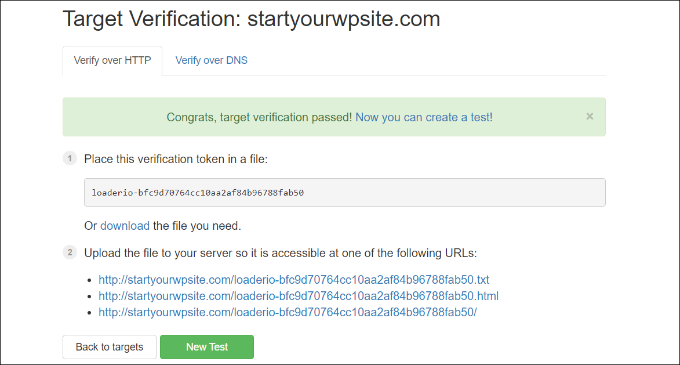
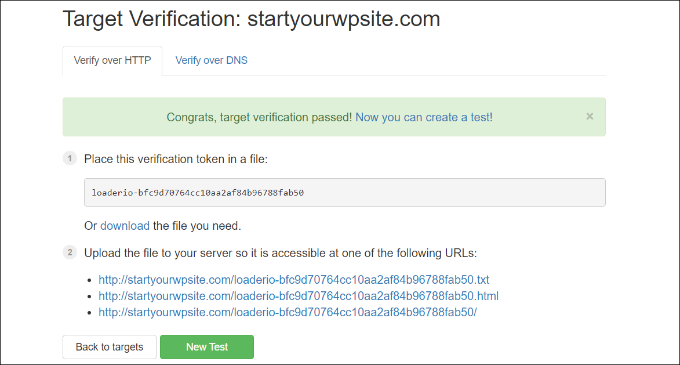
Em seguida, o senhor precisará clicar no botão “New Test” e configurar um teste de estresse para o seu site.
Configuração das definições do teste de estresse
Na próxima tela, o senhor pode alterar as configurações do seu teste de estresse. O senhor pode começar adicionando um nome para o teste.
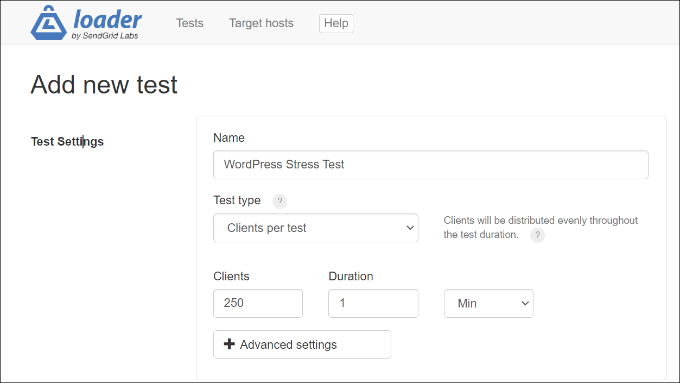
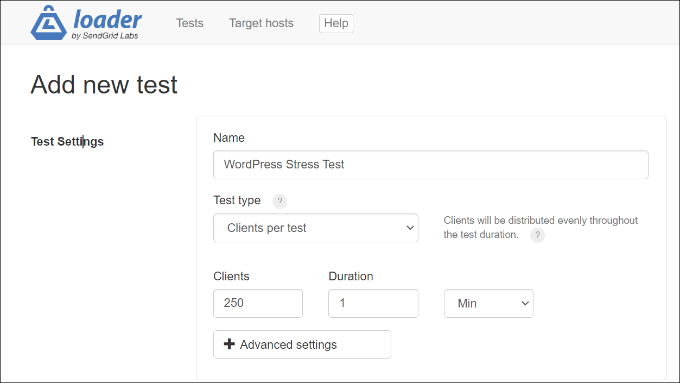
Depois disso, o senhor precisará selecionar o tipo de teste. O Loader.io oferece 3 tipos de teste, que incluem:
- Clientes por teste – Nessa opção, o senhor pode testar como o seu site funcionará quando um número específico de visitantes o visitar por um determinado período de tempo. O senhor pode definir o número de clientes e a duração.
- Clientes por segundo – Esse cenário testará seu site para um número específico de solicitações de clientes por segundo.
- Manter a carga de clientes – Nesse tipo de teste, uma contagem constante de clientes é mantida durante toda a duração do teste. Ele testa o estresse do site quando há uma carga constante por um período específico.
Recomendamos a execução de vários testes usando cada um desses tipos. Isso ajudará a descobrir quaisquer problemas que seu site possa encontrar em diferentes cenários.
Se o senhor rolar a tela para baixo, verá as configurações de Client Requests. Para testes gerais, recomendamos o uso das configurações padrão, e o senhor não precisa alterar nada.
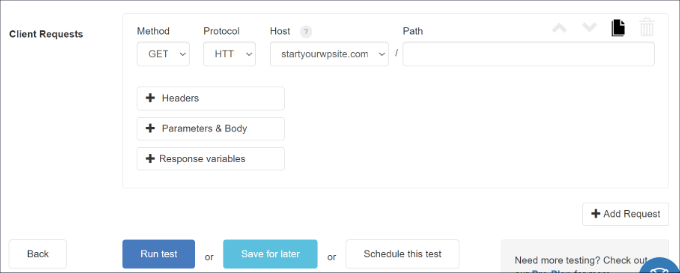
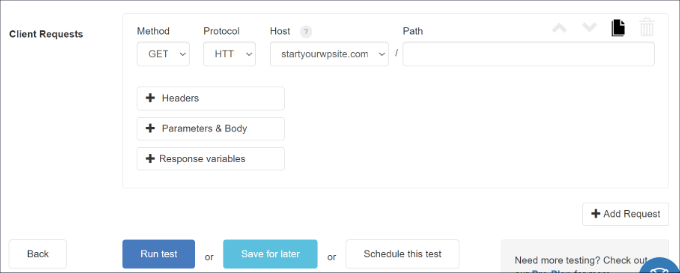
Agora, o senhor está pronto para fazer o teste de estresse do seu site do WordPress. Em seguida, clique no botão “Executar teste”.
Analise os resultados do teste de estresse
O Loader.io executará o teste de estresse para o seu site e compilará os resultados. Em seguida, o senhor pode analisá-los para ver o desempenho do site em situações de alto tráfego.
Por exemplo, o senhor pode começar analisando o tempo médio de resposta. Quanto menor for o tempo de resposta, maior será a velocidade de carregamento do site.
Em nossos testes, o tempo médio de resposta foi de 590 milissegundos ou 0,59 segundo quando 250 clientes visitaram o site por 1 minuto.
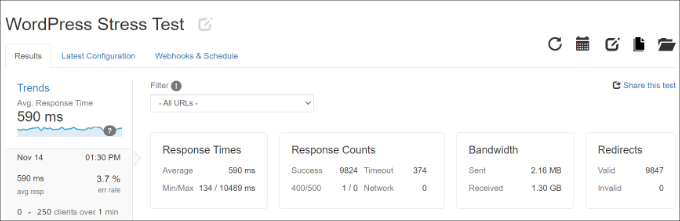
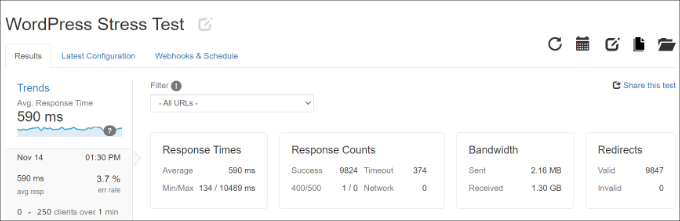
Essa é uma leitura bastante decente e mostra que o site não ficou consideravelmente mais lento sob alta carga.
No entanto, o tempo máximo de resposta registrado foi de 10489 ms ou 10,489 segundos. Agora o senhor pode observar o gráfico abaixo para ver quando o tempo de resposta aumenta em comparação com o número de clientes.
Por exemplo, nossos testes mostraram que houve um pico quando o número de clientes ultrapassou 150, e o tempo máximo de resposta foi observado quando o número de clientes quase atingiu 200.
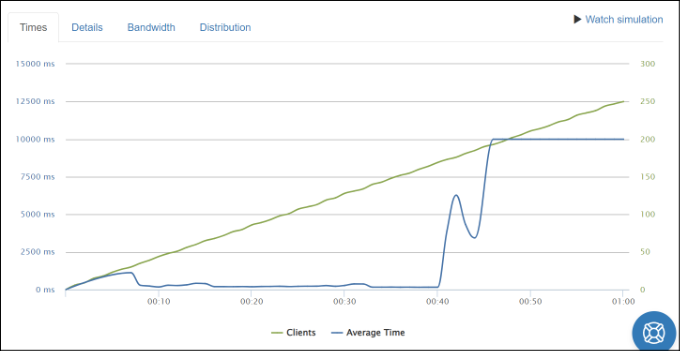
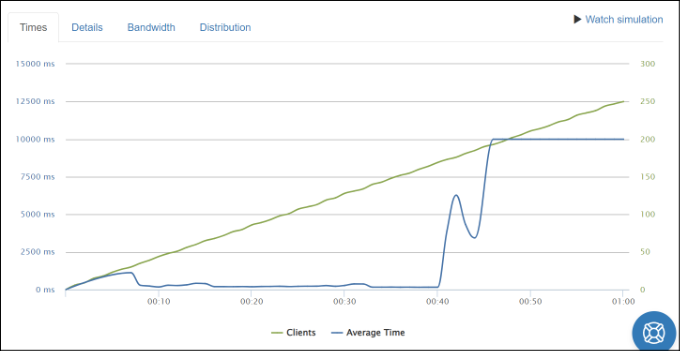
Usando esses insights, o senhor terá uma ideia aproximada do desempenho do seu site quando um determinado número de pessoas o visitar.
Agora o senhor pode repetir essa etapa e executar vários testes usando cenários diferentes. Por exemplo, tente aumentar o número de clientes, testar a duração e usar diferentes tipos de teste.
Dicas para melhorar o tempo de resposta e aumentar o desempenho
Se os testes de carga do WordPress mostrarem desempenho lento em situações de alto tráfego, o senhor pode tentar várias coisas para acelerar o site.
Aqui estão algumas dicas para melhorar o tempo de resposta e lidar com a carga de tráfego elevado:
1. Faça upgrade do plano de hospedagem do WordPress – Se o senhor estiver usando um plano de hospedagem que tenha limites para o número de visitantes por mês, considere a possibilidade de fazer upgrade para um plano de hospedagem superior. Dessa forma, o senhor terá mais recursos de servidor e seu site poderá lidar com o tráfego extra quando houver um pico. O senhor também pode ver nossa comparação detalhada do serviços de hospedagem WordPress mais rápidos para saber mais.
2. Use um plugin de cache – A plugin de cache reduz a carga no servidor do seu site e ajuda a melhorar o desempenho. Ele fornece uma versão estática do site aos usuários em vez de passar por todo o processo de solicitação de uma página da Web. Como resultado, seu site é carregado mais rapidamente e o senhor proporciona uma melhor experiência ao usuário.
3. Configure uma rede de distribuição de conteúdo (CDN) – A CDN é uma rede de servidores que fornece conteúdo estático em cache aos usuários com base em sua localização. Isso ajuda a reduzir a carga no servidor do seu site e a melhorar o tempo de resposta.
4. Otimize suas imagens e vídeos – Imagens não otimizadas podem levar a problemas de desempenho em seu site e aumentar a carga no servidor. Para começar, o senhor pode compactar arquivos de imagem grandes para reduzir o tempo de resposta. Se estiver hospedando vídeos em seu site, considere a possibilidade de carregá-los no YouTube ou no Vimeo e incorporá-los ao seu conteúdo.
5. Remova plugins e temas não utilizados – Se o senhor tiver plug-ins e temas do WordPress temas que não estejam em uso ou que consumam muitos recursos, considere removê-los. Eles podem tornar seu site WordPress mais lento ao carregar scripts não utilizados e utilizar muitos recursos do servidor.
Para obter mais dicas sobre como melhorar o desempenho do seu site, consulte nosso guia para Aumentar a velocidade e o desempenho do WordPress.
Esperamos que este artigo tenha ajudado o senhor a aprender como fazer um teste de estresse em um site WordPress. Talvez o senhor também queira ver nosso guia sobre o erros mais comuns do WordPress e como corrigi-los e o guia definitivo de SEO para WordPress.
Se o senhor gostou deste artigo, por favor, assine o nosso Canal do YouTube para tutoriais em vídeo sobre o WordPress. O senhor também pode nos encontrar em Twitter e Facebook.